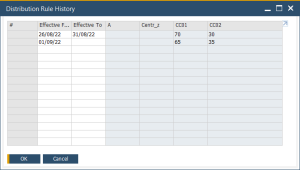Ngoài việc ghi sổ kế toán thông thường, nhiều doanh nghiệp thực hiện phân tích chi phí và doanh thu để đo lường khả năng sinh lời của từng hoạt động kinh doanh hoặc bộ phận của họ. Chức năng kế toán quản trị chi phí (Cost Accounting) trong SAP Business One cho phép bạn xác định các tập hợp trung tâm chi phí (Cost Center) và quy tắc phân bổ (Distribution Rule).
SAP Business One cung cấp hai phương pháp kế toán quản trị chi phí: quy tắc phân bổ (Distribution Rule) và dự án (Project).
Dimensions
Sử dụng cửa sổ này để thiết lập cần bao nhiêu chiều thông tin dùng trong kế toán quản trị chi phí. SAP Business One hỗ trợ tối đa 5 chiều thông tin. Đường dẫn Financials >>> Cost Accounting >>> Dimensions.
Lưu ý
Cửa sổ này chỉ xuất hiện khi hộp kiểm Use Multidimensions được chọn trong cửa sổ Administration >>> System Initialization >>> General Settings >>> Cost Accounting.
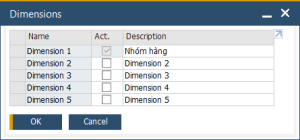
Name
Hiển thị tên mặc định của 5 chiều thông tin (dimension).
Act.
Chọn để kích hoạt dimension.
Lưu ý
Một khi đã gán dimension cho trung tâm chi phí (cost center) hoặc quy tắc phân bổ (distribution rule) thì hộp kiểm tự động chuyển trạng thái vô hiệu và không cho thực hiện thao tác hủy chọn nữa.
Description
Nếu cần, hãy chỉ định tên của dimension. Tên ở đây sẽ được xuất hiện trong các chứng từ có liên quan.
Cost Center
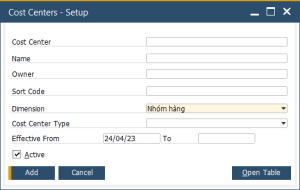
Cost Center
Chỉ định mã cho cost center. Độ dài tối đa 8 ký tự.
Name
Chỉ định tên cho cost center. Độ dài tối đa 30 ký tự.
Owner
Khai báo nhân viên là người sở hữu cost center.
Sort Code
Chỉ định mã sắp xếp cho cost center để sử dụng trong tổng hợp và phân tích báo cáo, nếu cần.
Ví dụ
Một công ty sản xuất 10 sản phẩm khác nhau, đối với mỗi sản phẩm bạn đã xác định một trung tâm chi phí. Các sản phẩm được chia thành ba loại khác nhau và ban giám đốc công ty muốn biết loại nào mang lại lợi nhuận cao nhất. Bạn có thể gán cho mỗi trung tâm chi phí một mã sắp xếp (sort code) đại diện cho danh mục sản phẩm có liên quan. Khi tạo báo cáo trung tâm chi phí bạn có thể sử dụng tùy chọn tổng hợp theo mã sắp xếp.
Dimension
Chọn chiều thông tin mà cost center có liên quan.
Cost Center Type
Chọn loại cost center, dùng trong phân tích và tổng hợp khi lên báo cáo.
Bạn có thể chọn Define New để mở cửa sổ Cost Center Type – Setup, cho phép khai báo danh mục phân loại cost center.
Effective From…To…
Chỉ định khoản ngày hiệu lực của cost center.
Active
Chọn hộp kiểm để kích hoạt cost center. Bỏ chọn để vô hiệu.
Open Table
Nhấp vào nút Open Table để mở cửa sổ Table of Cost Centers and Distribution Rules. Cửa sổ này liệt kê các phân bổ nếu có cho các cost center
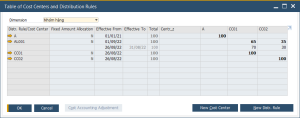
Distribution Rule
Sử dụng cửa sổ này để khai báo quy tắc phân bổ giữa các cost center. Đưỡng dẫn: Financials >>> Cost Accounting >>> Distribution Rule
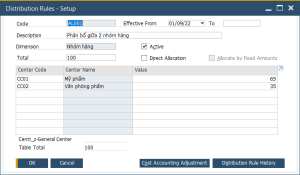
Code, Description
Chỉ định mã và tên của quy tắc phân bổ.
Effective From…To…
Khoảng ngày hiệu lực của quy tắc phân bổ. Các khoảng ngày không được chồng lấn nhau.
Lưu. ý
Khi bạn gán quy tắc phân bổ cho một giao dịch, SAP Business One chỉ liệt kê các quy tắc phân bổ có hiệu lực dựa trên ngày ghi sổ (posting date) của giao dịch
Ví dụ
Có giao dịch phát sinh ngày 01.07.2009, và bạn đã gán quy tắc phân bổ có hiệu lực từ 01.06.2009 trở về sau cho giao dịch đó. Sau đó, bạn cập nhật lại thời hiệu của quy tắc phân bổ từ 01.06.2009 đến 30.06.2009. SAP Business One vẫn bao gồm quy tắc phân bổ trong báo cáo bằng cách so sánh posting date với Effective From có hiệu lực sớm nhất.
Tuy nhiên, đối với các giao dịch mới, nếu posting date không nằm trong tháng 6/2009, hệ thống sẽ không liệt kê quy tắc phân bổ trên cho bạn chọn.
Dimension
Chọn dimension có liên quan đến distribution rule từ danh sách thả xuống.
Active
Chọn hộp kiểm để kích hoạt distribution rule. Bỏ chọn nếu muốn vô hiệu distribution rule.
Total
Chỉ định giá trị tham chiếu được sử dụng trong khai báo hệ số phân bổ (factor) của các cost center
Direct Allocation
Dành cho mục đích báo cáo, chỉ định số tiền được phân bổ dựa trên quy tắc này được xem là phân bổ trực tiếp hay gián tiếp.
Allocate By Fixed Amounts
Chọn hộp kiểm để cho biết rằng số tiền cố định sẽ được phân bổ cho cost center khi quy tắc phân bổ được sử dụng.
Center Code, Center Name
Chỉ định tên của cost center.
Value
-
- Nếu đã nhập giá trị vào trường Total
Chỉ định phần chi phí/doanh thu được ghi nhận cho cost center.
-
- Nếu đã chọn hộp kiểm Allocate by Fixed Amounts
Chỉ định số tiền cố định bằng đồng tiền bản địa của phần chi phí/doanh thu được ghi nhận cho cost center.
Table Total
Tổng toàn bộ giá trị được nhập vào trong bảng.
-
- Khi đã nhập giá trị vào trường Total
Tổng giá trị của bảng không nhất thiết phải bằng với giá trị đã được chỉ định ở trường Total phía trên.
Để phân bổ chi phí/doanh thu theo tỷ lệ phần trăm, nhập 100 vào trong trường Total phía trên, và nhập tỷ lệ phần trăm của từng cost centers trong bảng ở cột Value.
Lưu ý
Nếu giá trị nhập vào trong bảng cộng lại (Table Total) không bằng giá trị tổng (Total), SAP Business One tự động phân bổ số chênh lệch cho zero cost center (Centr_z), cost center đặc biệt này chỉ xuất hiện trong báo cáo.
-
- Khi đã chọn hộp kiểm Allocate by Fixed Amounts
Không nhất thiết là số tiền giao dịch luôn bằng tổng số tiền trong bảng. Sự khác biệt giữa số tiền giao dịch và tổng số tiền trong bảng sẽ được phân bổ theo các quy tắc sau:
-
-
-
-
-
- Nếu bạn đã chọn một cost center trong bảng không có giá trị xác định, số tiền chênh lệch sẽ được phân bổ cho trung tâm chi phí này. Trong trường hợp này, chỉ một cost center có thể không có giá trị xác định và ít nhất một trong các cost center được chọn phải có giá trị xác định.
-
-
-
-
-
-
-
-
-
- Nếu bạn chưa chọn bất kỳ cost center nào trong bảng không có giá trị xác định, thì số tiền chênh lệch sẽ được phân bổ cho Centr_z, cost center đặc biệt này chỉ xuất hiện trong báo cáo.
-
-
-
-
Ví dụ
-
- Bạn đã chọn một cost center trong bảng mà không có giá trị xác định trước
| Cost Center Code | Cost Center Name | Value |
| CC01 | Cost Center 1 | USD 50.00 |
| CC02 | Cost Center 2 | USD 30.00 |
| CC03 | Cost Center 3 |
Table Total: USD 80.00
Khi giá trị giao dịch là USD 100.00, phân bổ các giá trị sẽ như sau:
| CC01: USD 50.00 | CC02: USD 30.00 | CC03: USD 20.00 |
Khi giá trị giao dịch là USD 70.00, phân bổ các giá trị sẽ như sau:
| CC01: USD 50.00 | CC02: USD 30.00 | CC03: USD -10.00 |
-
- Không khai báo bất kỳ cost center nào mà không có giá trị xác định trước
| Cost Center Code | Cost Center Name | Value |
| CC01 | Cost Center 1 | USD 50.00 |
| CC02 | Cost Center 2 | USD 30.00 |
Table Total: USD 80.00
Khi giá trị giao dịch là USD 100.00, phân bổ các giá trị sẽ như sau:
| CC01: USD 50.00 | CC02: USD 30.00 | zero cost center (Centr_z): USD 20.00 |
Khi giá trị giao dịch là USD 70.00, phân bổ các giá trị sẽ như sau:
| CC01: USD 50.00 | CC02: USD 30.00 | zero cost center (Centr_z): USD -10.00 |
Distribution Rule History
Hiển thị cửa sổ Distribution Rule History, cung cấp tổng quan về những thay đổi được thực hiện đối với quy tắc phân bổ dựa trên các khoảng thời gian có hiệu lực khác nhau.
Bạn có thể sửa khoảng thời gian có hiệu lực của distribution rule.